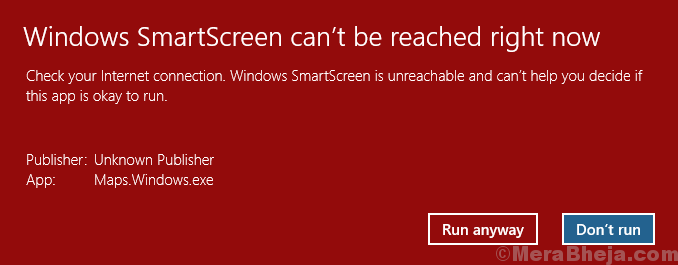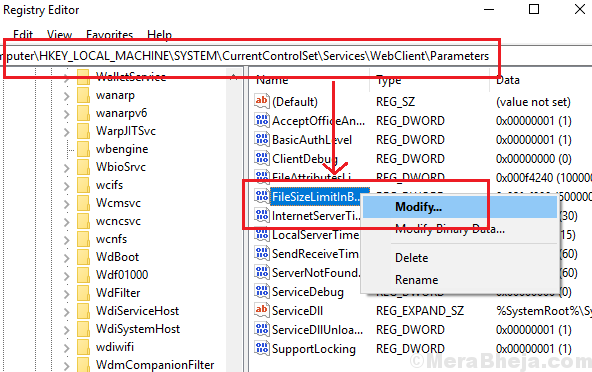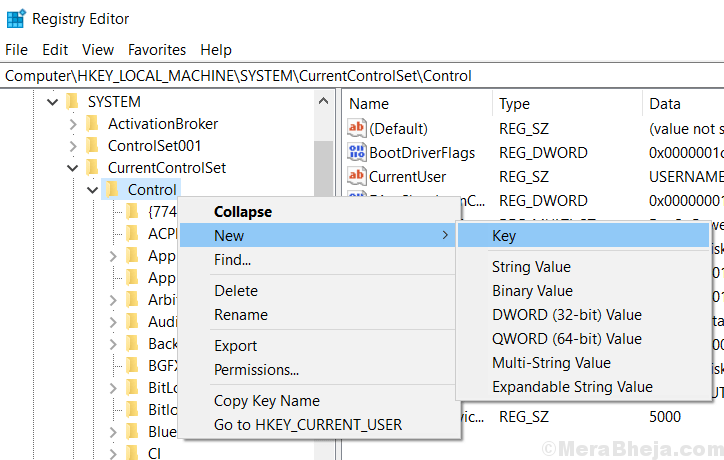Podle Nithindev
Jak změnit úroveň kontroly uživatelských účtů (UAC) ve Windows: - Jsme obeznámeni s Výzva Řízení uživatelských účtů ve Windows. Toto okno s výzvou se zobrazí, když nainstalujeme aplikaci, která vyžaduje oprávnění správce. Objeví se také, když změníme některá důležitá nastavení systému, která vyžadují souhlas správce. Tato funkce vám pomůže mít kontrolu nad svým systémem. Tato funkce byla zavedena v systému Windows Vista. Toto byla základní funkce zabezpečení v systému Windows. Tato funkce byla začleněna, aby se zabránilo neoprávněným změnám ve vašem počítači. Tyto změny mohou být iniciovány aplikacemi, viry nebo jinými uživateli. Tato funkce tedy zajišťuje, že každá změna ve vašem systému je provedena se svolením správce. Z bezpečnostních důvodů se doporučuje tuto funkci zapnout. Pokud vás ale promluvila výzva UAC, můžete změnit její úroveň nebo ji vypnout. Čtěte dále a dozvíte se jednoduchý trik pro změnu úrovně UAC ve Windows.
- Hlava na Ovládací panely -> Systém a zabezpečení -> Změnit nastavení kontroly uživatelských účtů otevřít Nastavení kontroly uživatelských účtů.
- Můžete také spustit Nastavení kontroly uživatelských účtů zadáním UAC do vyhledávacího pole.

- Nyní je ve vašem systému otevřeno okno Řízení uživatelských účtů. Okno má posuvník, který lze upravit tak, aby se změnil Nastavení UAC. Ve výchozím nastavení budete upozorněni, až když se aplikace pokusí provést změny.

- Můžete přepínat mezi kteroukoli ze čtyř úrovní. V Vždy upozorňovat úrovni, budete upozorněni, když aplikace provedou změny ve vašem systému nebo když provedete změny v nastavení systému Windows.

- V Nikdy to neinformujte úrovni nebudete upozorněni na žádné změny, ke kterým dochází ve vašem systému, což se nedoporučuje.

- Po přesunutí jezdce do požadované polohy klikněte na OK knoflík. V závislosti na předchozí nastavené úrovni UAC obdržíte a Výzva k ovládání uživatelských účtů akci potvrďte.
Změna Kontrola uživatelského účtu úroveň je ve Windows jednoduchý úkol. Doufám, že se vám článek líbil.